سؤال
المشكلة: كيفية إصلاح رمز خطأ اتصال خادم Rainbow Six Extraction BRAVO-00000206؟
مرحبًا. لقد تلقيت خطأ اتصال الخادم المزعج هذا على جهاز الكمبيوتر الخاص بي وقرأت أنه يحدث على PS5 ووحدات التحكم الأخرى. أرغب في إصلاح هذا ، لكن اللعبة تحاول التمهيد ولا يحدث شيء. لم يتم العثور على حل مناسب لرمز خطأ خادم Rainbow Six Extraction BRAVO-00000206. هل يمكنك المساعدة?
إجابة محلولة
رمز خطأ اتصال خادم Rainbow Six Extraction هو المشكلة التي تحدث مع لعبة إطلاق النار التكتيكية متعددة اللاعبين التي طورتها شركة Ubisoft.[1] ظهرت الشكاوى حول هذا الخطأ عبر الإنترنت ، ويذكر الأشخاص أن المشكلة تنشأ عند بدء اللعبة ، أو عند بدء الاتصال بخوادم اللعبة.[2]
يوفر هذا الخطأ رسالة حول الخوادم التي لا يمكن الوصول إليها والمتطلبات الخاصة للاتصال عبر الإنترنت. لا توجد تفاصيل أخرى فقط نصيحة للمحاولة مرة أخرى لاحقًا. تحدث المشكلة بسبب ضعف الاتصال بالإنترنت أو تتعلق بمشكلات خادم اللعبة. هناك احتمالية أن تكون هذه المشكلات ناتجة عن ملفات اللعبة التالفة أو التالفة.
يمكن نقل الأسباب الأخرى لخطأ مثل هذا إلى الخادم الذي يخضع للصيانة ، ولكن قد تكون هذه مشكلة مؤقتة فقط. في بعض الأحيان ، قد تظهر هذه المشكلات مع أخطاء برنامج معينة بسبب مشاكل التوافق. يمكن أن يظهر رمز خطأ اتصال خادم Rainbow Six Extraction BRAVO-00000206 عندما تقوم أداة مكافحة الفيروسات أو برنامج أمان تابع لجهة خارجية بساعة اللعبة.
هذه المشكلات الشائعة مع الشبكة والخوادم والبرامج الأخرى شائعة ، لكن الأسباب المختلفة والأسباب الجذرية تستدعي حلًا مختلفًا معينًا لمشاكل الجهاز. إذا قمت بفحص الاتصال وجربت خيارات سريعة معينة ، يمكنك محاولة إصلاح البرامج الضارة[3] مشاكل تلف الملفات المتبقية والنظام عن طريق تشغيل الفحص بملحق Reimageغسالة ملابس ماك X9 أداة. قد تكون هذه طريقة رائعة لحل مشكلات بيانات النظام قبل محاولة إصلاح خادم Rainbow Six Extraction رمز خطأ الاتصال BRAVO-00000206 يدويًا مع الإرشادات أدناه التي تتطلب مزيدًا من الاهتمام و المعرفه.
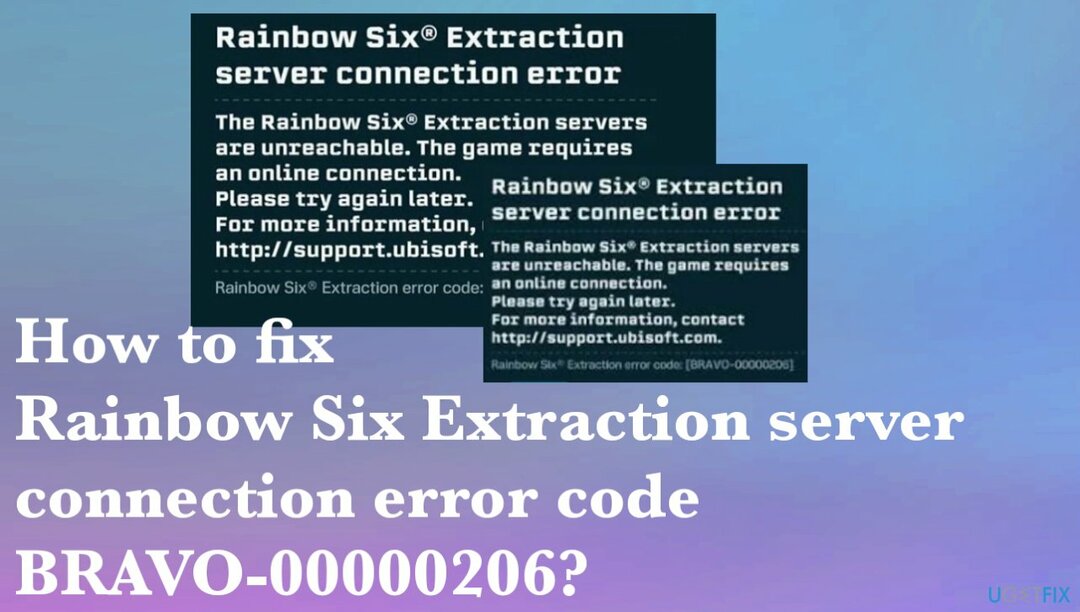
1. تحقق من ملفات اللعبة
لإصلاح النظام التالف ، يجب عليك شراء الإصدار المرخص من Reimage Reimage.
- ابدأ تشغيل Ubisoft Connect وانتقل إلى ملف ألعاب التبويب.
- حدد استخراج قوس قزح ستة.
- ثم انقر فوق الخصائص اختيار.
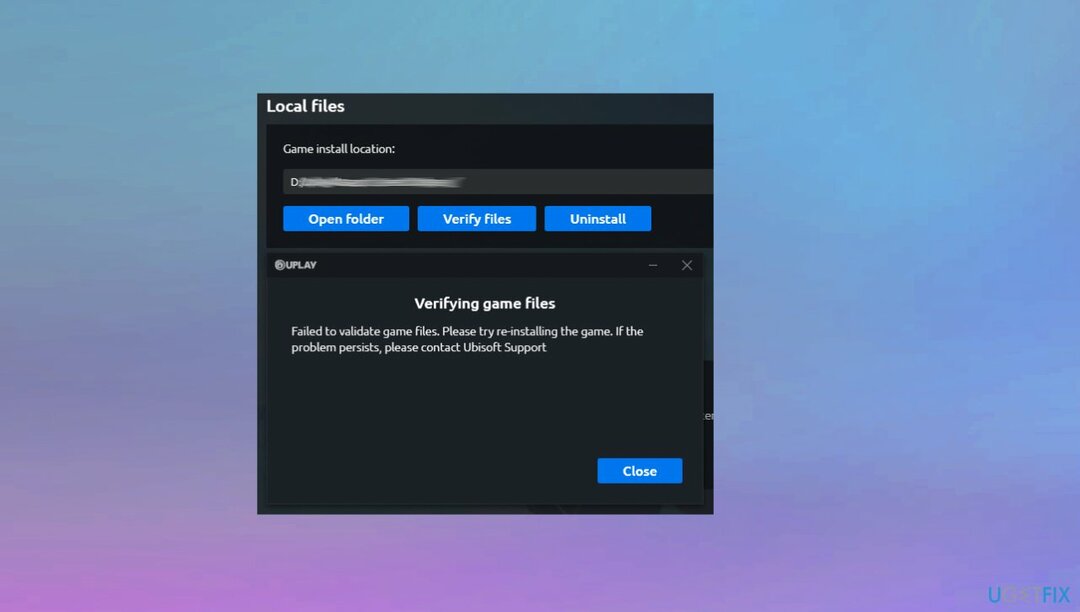
- اضغط على التحقق من الملفات الخيار وعندما تحصل على مطالبة ، اختر ملف بصلح اختيار. سيستغرق Ubisoft Connect بضع دقائق للتحقق من ملفات اللعبة وإصلاحها.
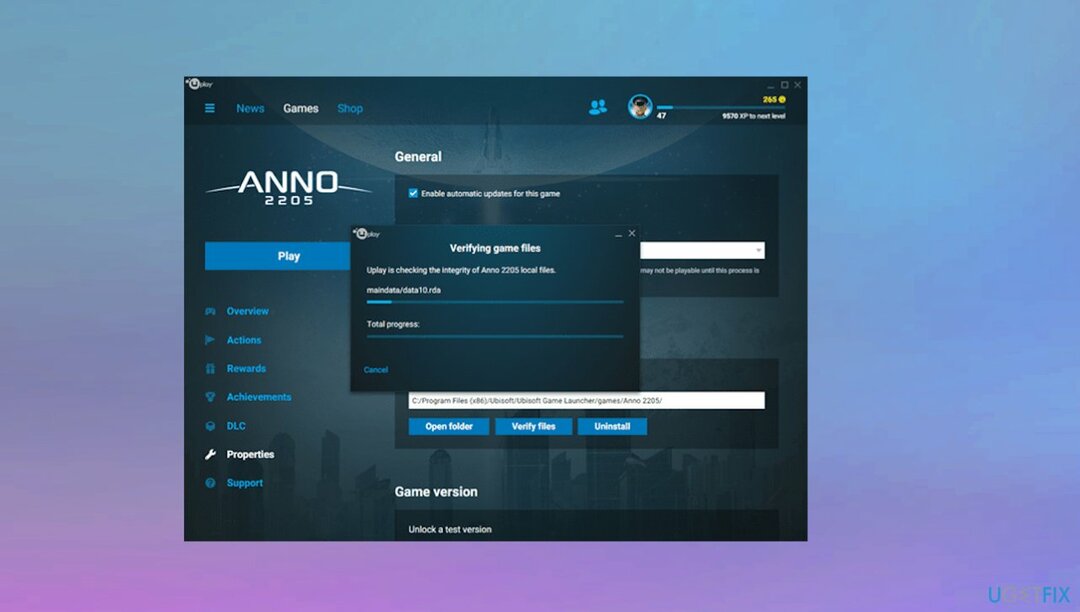
- بمجرد اكتمال العملية ، أعد تشغيل اللعبة.
2. امسح ذاكرة التخزين المؤقت لنظام أسماء النطاقات
لإصلاح النظام التالف ، يجب عليك شراء الإصدار المرخص من Reimage Reimage.
- يكتب كمد في شاشة بدء البحث و تشغيل كمسؤول.
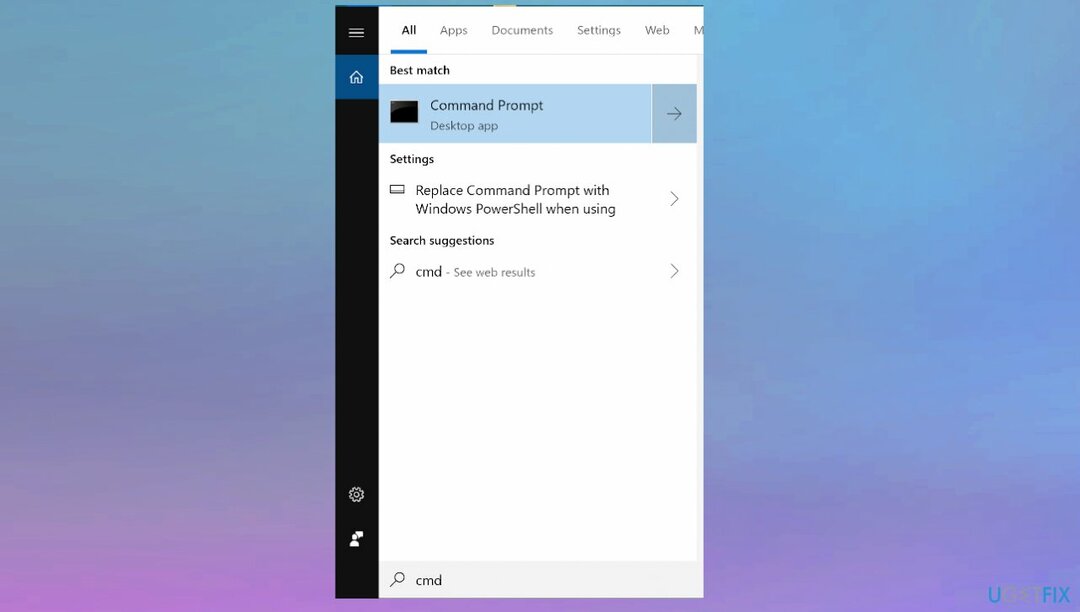
- بمجرد ظهور النافذة السوداء ، اكتب الكود التالي بالترتيب واضغط على Enter:
إيبكونفيغ / فلوشدس
إعادة تعيين netsh int ipv4
إعادة تعيين netsh int ipv6
netsh winhttp resetproxy
إعادة تعيين netsh winsock
ipconfig / registerdns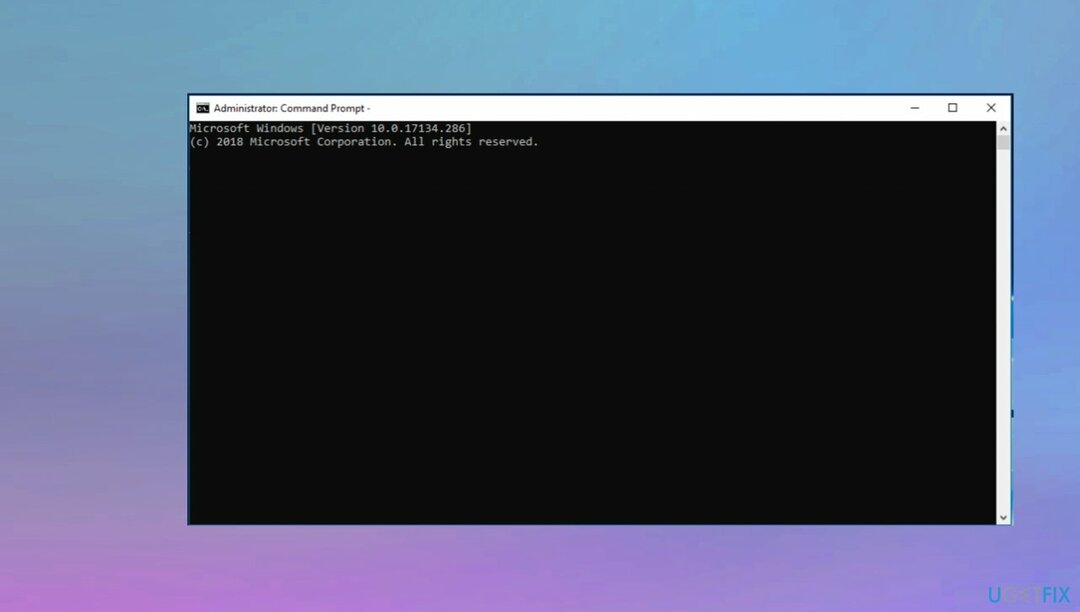
- بمجرد الانتهاء من ذلك ، سيظهر أنه تم مسح ذاكرة التخزين المؤقت لنظام أسماء النطاقات والوكلاء بنجاح.
3. قم بالتبديل إلى خادم Google DNS
لإصلاح النظام التالف ، يجب عليك شراء الإصدار المرخص من Reimage Reimage.
- افتح ال يجري مربع الحوار بالضغط على Win + R ثم أدخل ncpa.cpl فيه لإظهار نافذة اتصالات الشبكة.
- انقر على اليمين على اتصالك النشط ، ومن قائمة السياق التي ظهرت.
- اختر ال الخصائص اختيار.
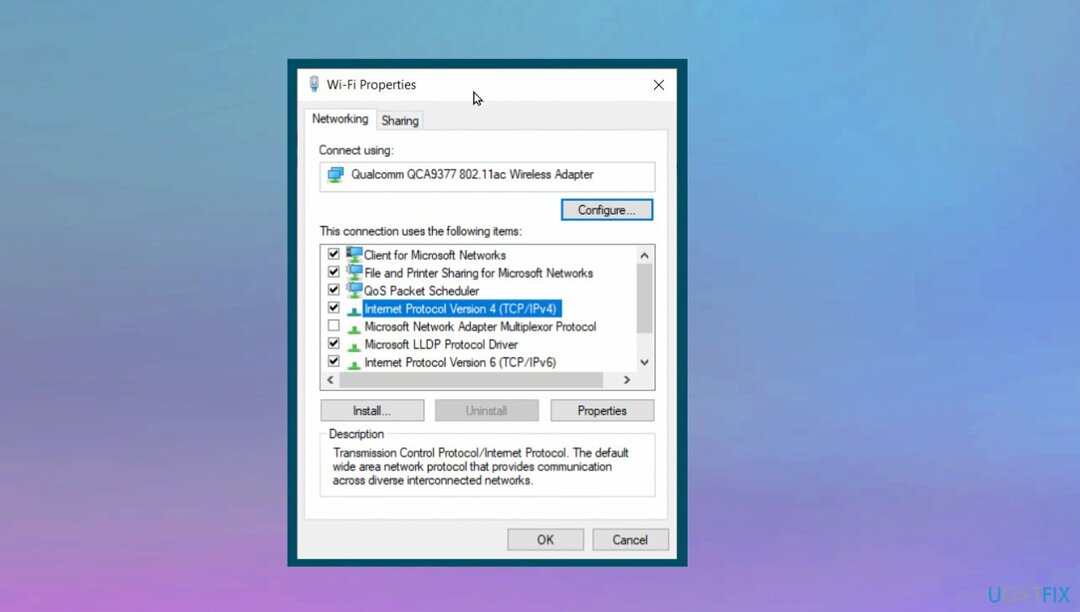
- اضغط على الإصدار 4 من بروتوكول الإنترنت (TCP / IPv4) الخيار ثم انقر فوق الخصائص زر.
- الآن ، انقر فوق استخدم عناوين خادم DNS التالية الخيار واكتب العناوين أدناه:
خادم DNS المفضل: 8.8.8.8
خادم DNS البديل: 8.8.4.4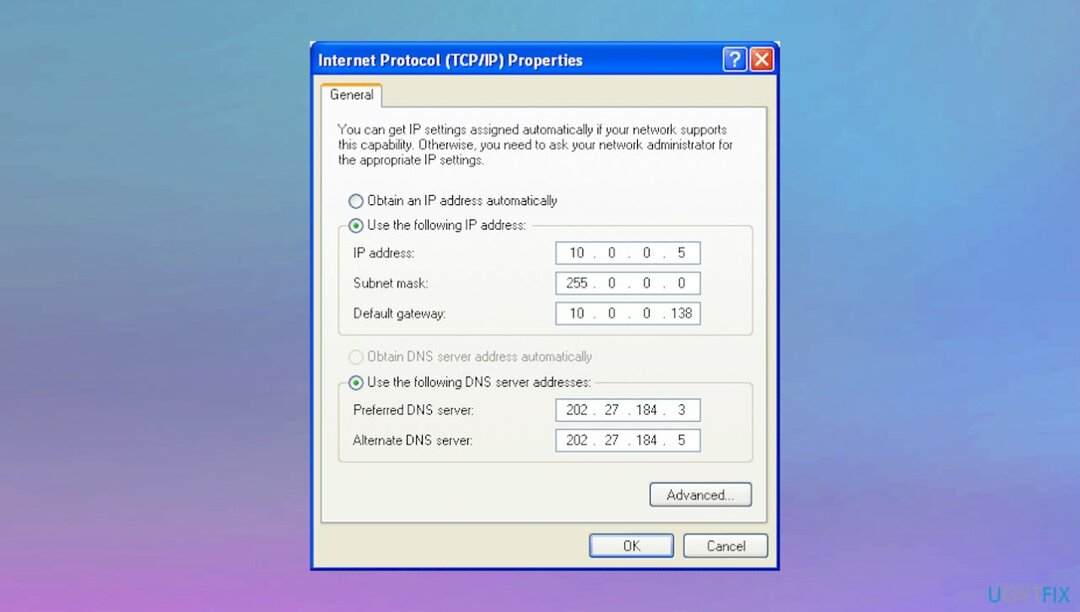
- اضغط على تطبيق وموافق لحفظ التغييرات.
4. قم بتنظيف ذاكرة التخزين المؤقت لـ Ubisoft Connect Launcher
لإصلاح النظام التالف ، يجب عليك شراء الإصدار المرخص من Reimage Reimage.
- فتح يجري مربع مرة أخرى.
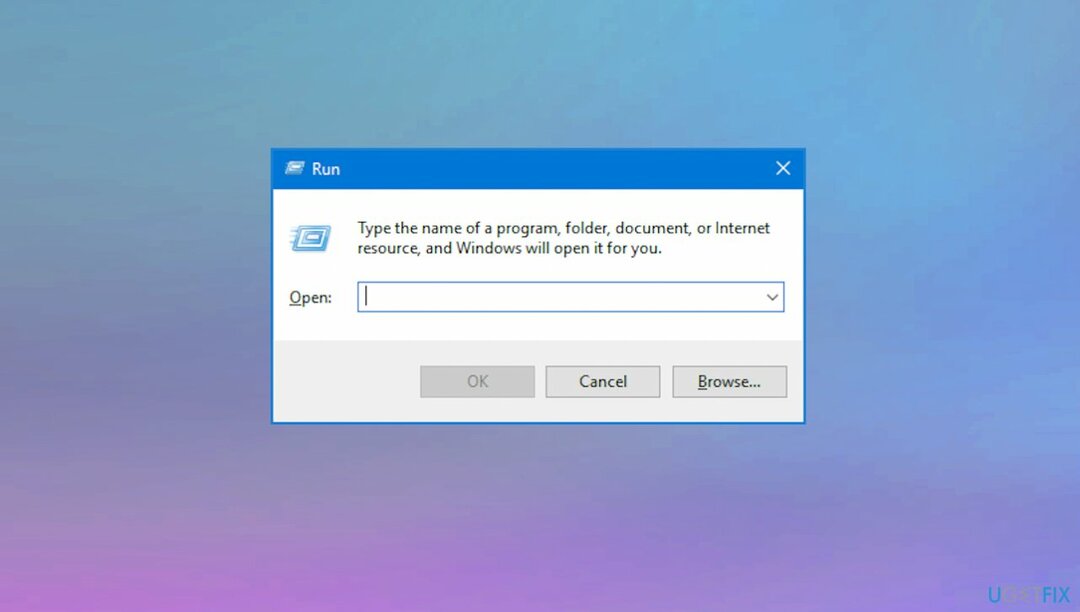
- يكتب ٪ UserProfile٪ \ AppData \ Local في مربع البحث واضغط على Enter.
- ثم إفراغ سلة المحذوفات عن طريق حذف ملف يوبيسوفت لعبة قاذفة مجلد.
قم بإصلاح أخطائك تلقائيًا
يحاول فريق ugetfix.com بذل قصارى جهده لمساعدة المستخدمين في العثور على أفضل الحلول للقضاء على أخطائهم. إذا كنت لا تريد المعاناة مع تقنيات الإصلاح اليدوي ، فيرجى استخدام البرنامج التلقائي. تم اختبار جميع المنتجات الموصى بها والموافقة عليها من قبل المتخصصين لدينا. الأدوات التي يمكنك استخدامها لإصلاح الخطأ مدرجة أدناه:
عرض
افعلها الآن!
تنزيل Fixسعادة
يضمن
افعلها الآن!
تنزيل Fixسعادة
يضمن
إذا فشلت في إصلاح الخطأ باستخدام Reimage ، فاتصل بفريق الدعم للحصول على المساعدة. من فضلك ، أخبرنا بكل التفاصيل التي تعتقد أنه يجب أن نعرفها عن مشكلتك.
تستخدم عملية الإصلاح الحاصلة على براءة اختراع قاعدة بيانات تضم 25 مليون مكون يمكنها استبدال أي ملف تالف أو مفقود على كمبيوتر المستخدم.
لإصلاح النظام التالف ، يجب عليك شراء الإصدار المرخص من Reimage أداة إزالة البرامج الضارة.

الوصول إلى محتوى الفيديو المقيد جغرافيًا باستخدام VPN
الوصول إلى الإنترنت الخاص هي VPN يمكنها منع مزود خدمة الإنترنت الخاص بك ، و حكومة، والأطراف الثالثة من تتبعك على الإنترنت وتسمح لك بالبقاء مجهول الهوية تمامًا. يوفر البرنامج خوادم مخصصة لأنشطة التورنت والبث المباشر ، مما يضمن الأداء الأمثل وعدم إبطائك. يمكنك أيضًا تجاوز القيود الجغرافية وعرض خدمات مثل Netflix و BBC و Disney + وخدمات البث الشائعة الأخرى دون قيود ، بغض النظر عن مكان وجودك.
لا تدفع لمؤلفي برامج الفدية - استخدم خيارات بديلة لاستعادة البيانات
تعد هجمات البرامج الضارة ، وخاصة برامج الفدية ، أكبر خطر يهدد صورك أو مقاطع الفيديو أو ملفات العمل أو المدرسة. نظرًا لأن مجرمي الإنترنت يستخدمون خوارزمية تشفير قوية لقفل البيانات ، فلم يعد من الممكن استخدامها حتى يتم دفع فدية من عملة البيتكوين. بدلاً من الدفع للمتسللين ، يجب أن تحاول أولاً استخدام بديل التعافي الطرق التي يمكن أن تساعدك على استرداد جزء على الأقل من البيانات المفقودة. خلاف ذلك ، قد تخسر أموالك أيضًا مع الملفات. من أفضل الأدوات التي يمكنها استعادة بعض الملفات المشفرة على الأقل - استعادة البيانات برو.